4 Fungsi Dasar Excel yang Menggunakan Rumus Waktu
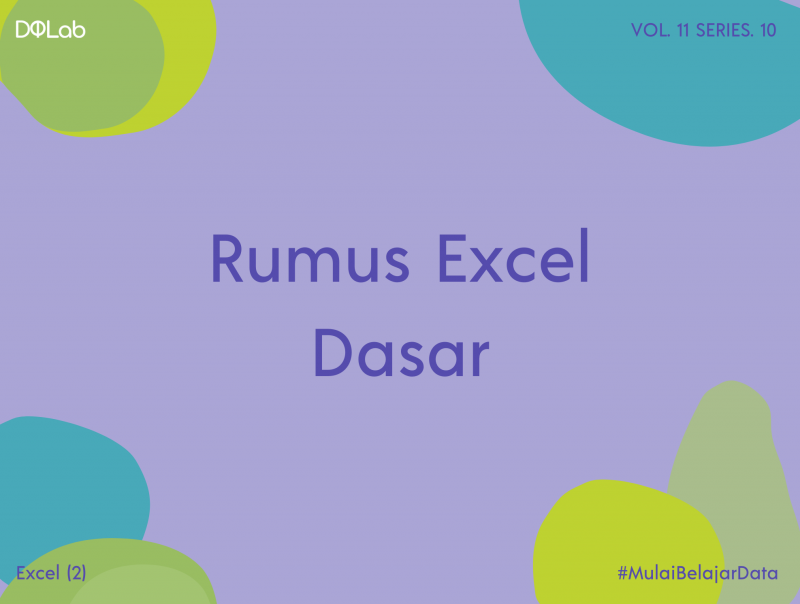
Apakah kamu pernah mendengar kata Microsoft? Saat ini Microsoft memang telah menjadi perusahaan raksasa yang diimpikan banyak orang. Namun tahukah kamu, Microsoft tentu saja sama seperti perusahaan lainnya yang merintis dari bawah, bahkan faktanya MIcrosoft awalnya hanya sebuah startup yang didirikan oleh Bill Gates dan Paul Allen di rumah sewaan yang terletak di Albuquerque, New Mexico, Amerika.
Microsoft Excel merupakan salah satu software yang diciptakan oleh Microsoft, bahkan disebutkan bahwa Microsoft Excel merupakan salah satu aplikasi terbaik yang pernah mereka ciptakan karena pertama kali diluncurkan, Microsoft Excel berhasil menggeser posisi aplikasi sejenisnya. Microsoft Excel memiliki banyak sekali fungsi dan juga fitur yang bisa dimanfaatkan, sehingga dapat mempermudah pekerjaan para praktisi data ataupun posisi pekerjaan lainnya yang berhubungan dengan data. Salah satu fungsi dasar Excel adalah rumus yang berhubungan dengan waktu. Untuk penjelasan selengkapnya, simak artikel di bawah ini, yuk!
1. Fungsi NOW()/ CURRENT DATE/ TODAY
Fungsi NOW merupakan salah satu fungsi waktu yang ada di dalam Excel. Ketika memanggil fungsi ini, maka outputnya akan berupa tanggal dan juga waktu saat ini. Agak sedikit berbeda dengan fungsi TODAY, dimana fungsi TODAY hanya akan menghasilkan tanggal pada hari ini. Tentunya informasi tanggal dan juga waktu ini akan disesuaikan dengan tanggal dan waktu yang ada di komputermu. Cara menggunakannya sangatlah gampang, kamu hanya perlu memanggil fungsi tersebut, seperti:
=TODAY()
Baca juga : Rumus Excel yang Paling Sering Digunakan dalam Dunia Kerja
2. Fungsi TIMEVALUE()
Fungsi waktu selanjutnya yang banyak digunakan adalah TIMEVALUE(). Fungsi ini digunakan untuk mengubah format waktu menjadi bentuk desimal. Tidak jarang sebuah perusahaan apalagi yang berhubungan dengan layanan jasa membutuhkan informasi berapa lama reparasinya atau Mean Time to Repair (MTTR), berapa lama kerusakan setelah diperbaiki atau Mean Time Between Failure (MTBF), dan waktu lainnya. Umumnya, angka yang disajikan akan berbentuk desimal. Cara penggunaan fungsi TIMEVALUE() cukup sederhana karena hanya butuh untuk memasukkan teks waktu. Berikut adalah formula yang digunakan dan implementasinya.
=TIMEVALUE(TeksWaktu)
Karena yang diminta adalah waktu dalam bentuk teks, maka jangan lupa tambahkan tanda petik sebelum menulis waktunya ya agar bisa terbaca sebagai string, misalnya œ12:30.
3. Fungsi HOUR()
Fungsi HOUR() adalah fungsi yang sering digunakan untuk mendapatkan angka jam dari data yang berbentuk bilangan bulat dalam format waktu. Sebenarnya jika data yang dimiliki hanyalah sedikit, fungsi ini tidak begitu dibutuhkan, namun jika data yang dimiliki sudah berjumlah jutaan rows, tentu akan sangat melelahkan jika harus mencari jam nya satu persatu. Cara menggunakan fungsi ini juga cukup sederhana, cukup memanggil fungsi HOUR kemudian memasukkan waktu yang ingin dilihat jam nya. Misalnya waktunya adalah 18:25:30, maka
=HOUR(œ18:25:30), hasilnya akan berupa 18.
4. Fungsi MINUTE() dan SECOND()
Selain fungsi HOUR(), fungsi MINUTE() dan SECOND() juga menjadi fungsi yang sering digunakan. Fungsi MINUTE() digunakan untuk mengambil angka menit nya saja yang ada di dalam suatu waktu, sementara SECOND() digunakan untuk mengambil nilai detik dari waktu tersebut. Penggunaan MINUTE() dan juga SECOND() sebenarnya sama saja dengan cara menggunakan fungsi HOUR() dimana kita hanya perlu memanggil fungsinya dan memasukkan data waktu yang ingin dilihat menit ataupun detiknya, dan jangan lupa tambahkan petik dua jika data waktunya dituliskan di dalam rumus.
Baca juga : Kenali Rumus IF pada 3 Kondisi dengan Excel
5. Tertarik Belajar Excel? Di DQLab Aja, Yuk!
Selain belajar bahasa pemrograman yang banyak digunakan oleh praktisi data seperti R, Python, dan SQL, kamu juga bisa belajar Excel di DQLab loh. Caranya gampang banget, kamu cukup membeli modul Platinum Excel yang telah disediakan.
Bedanya dengan modul premium yang harus terus berlangganan, modul platinum cukup dibeli satu kali saja dan kamu akan bisa mengaksesnya secara terus menerus tanpa waktu yang terbatas. Modul ini juga cocok untuk kamu yang masih pemula hingga kamu yang ada di level medium.
Tunggu apalagi? Yuk, sign up dan nikmati modulnya!
Postingan Terkait
Mulai Karier
sebagai Praktisi
Data Bersama
DQLab
Daftar sekarang dan ambil langkah
pertamamu untuk mengenal
Data Science.


Daftar Gratis & Mulai Belajar
Mulai perjalanan karier datamu bersama DQLab
Sudah punya akun? Kamu bisa Sign in disini
